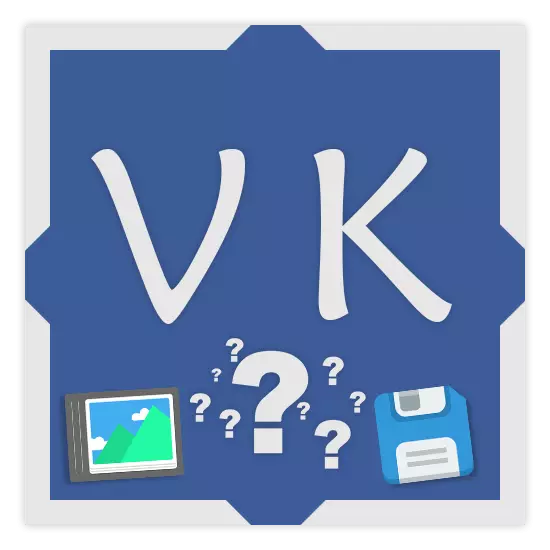
Noen ganger, uavhengig av hovedårsaken, trenger brukerne av det sosiale nettverket VKontakte å lagre et bilde eller bilde til datamaskinen. Kjør dette er ganske enkelt, men ikke alle eierne av personlige sider på nettstedet VK.com vet hvordan du gjør det riktig, som et resultat, det ønskede bildet lastes ned i god kvalitet og i et komfortabelt format som støttes av de fleste enheter.
Last ned bilder på datamaskinen din
I tilfelle av bevaring av ulike bilder fra det sosiale nettverket VKontakte, går det på samme måte som med noen hosting av bilder. Dermed kan hver person enkelt laste ned et bilde til ham, ved hjelp av hovedfunksjonen til en hvilken som helst nettleser.
De siste oppdateringene av VK-grensesnittet brakte flere endringer som spesielt refererer til forbudet mot muligheten til å spare bilder fra den generelle presentasjonen eller innleggene.
Umiddelbart er det verdt å vurdere det på stedet for dette sosiale. Nettverksbilder vises Ikke som på forskjellige nettsteder med bilder, det vil si når du trykker på bildet, åpner det bare en kopi noe redusert til optimale størrelser, avhengig av oppløsningen til vinduet til nettleseren din. Som et resultat er det viktig å gjøre deg kjent med instruksjonene for de riktige lagringsfilene fra VKontakte til en datamaskin.
Også i alt ovenfor er det verdt å legge til at det ofte er i grupper som legger vekt på publikasjonen av eksklusivt widescreen-kvalitative bilder, bildet i sin opprinnelige form er mulig å finne i kommentarene til posten. Dette skyldes det faktum at i slike publikum vanligvis er to versjoner av bildet lastet - store og mindre. I tillegg er det også mulig å observere når filene er lagt ut i et PNG-format, ikke støttet i dette sosiale. Nettverk.
- Åpne bildet i fullskjermvisningsmodus, vær oppmerksom på høyre side av vinduet og spesielt den første kommentaren.
- Klikk på dokumentet som er plassert på denne måten for å åpne det opprinnelige bildet.
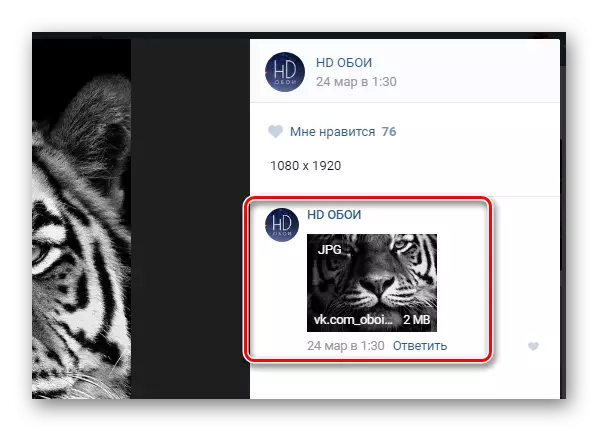
Dette skjer ikke bare i spesialiserte grupper, men også på mange andre steder. Dermed anbefales det å studere bildene kommentarer i detalj hvis du virkelig er interessert i bildet.
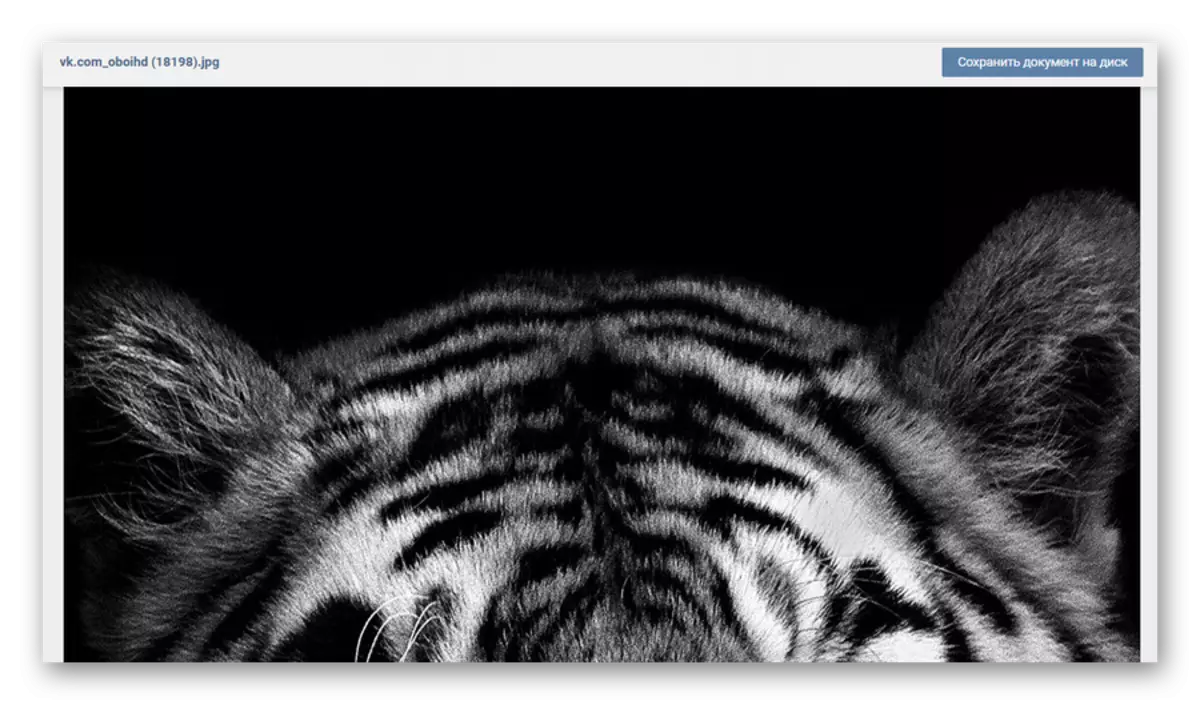
Alle andre tiltak knyttet til nedlasting av fotografier er identiske for begge beskrevne tilfeller for å åpne et bilde i ekte størrelser.
- Klikk på høyre museknapp som en del av bildet på en ny fane og velg "Lagre bildet som ...".
- Gjennom dirigentmenyen har du åpnet, velg mappen der dette bildet blir lagret.
- Skriv et praktisk navn for deg i "Filnavn" -strengen.
- Det anbefales å spore at filen har en av de mest komfortable formatene - JPG eller PNG, avhengig av mangfoldet av bilder. Hvis en annen utvidelse er spesifisert, endrer du den angitte parameteren til "Alle filer" i "Filtype" -linjen.
- Deretter legger du til ønsket format på slutten av navnet på bildet i "Fil" -linjen.
- Klikk på "Lagre" -knappen for å laste ned favorittbildet ditt til datamaskinen din.
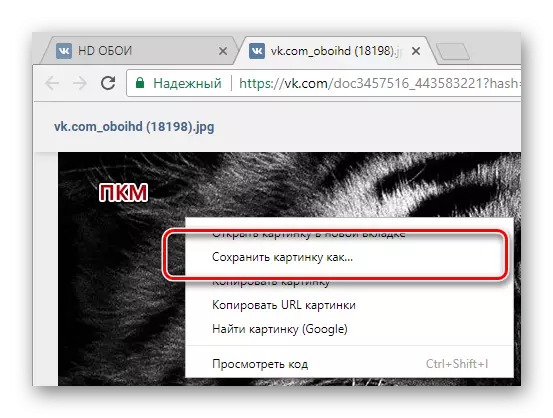
Navnet på elementet på elementet kan variere avhengig av nettleseren som brukes. Generelt er prosessen alltid den samme.
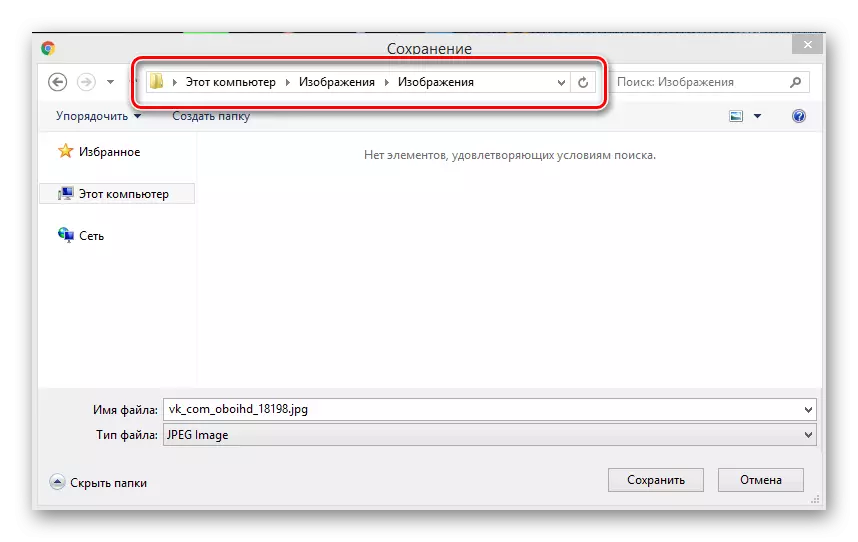



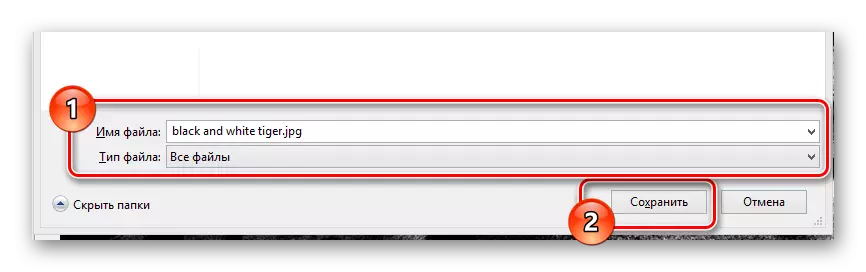
På denne instruksjonen om prosessen med å laste ned bilder fra VKontakte ender. Det bør ikke være noen problemer i ferd med å oppfylle alle reseptene, men likevel kan du alltid doble dine egne handlinger ved å korrigere mislykket nedlasting for å lykkes. Vi ønsker alt det beste!
